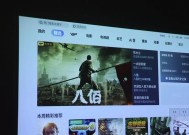投影仪画面放大缩小方法?如何调整画面大小?
- 电子设备
- 2025-04-03
- 5
- 更新:2025-03-26 23:31:21
在现代教育、商务演示和家庭娱乐中,投影仪已成为不可或缺的一部分。然而,在使用投影仪时,很多人可能会遇到需要调整画面大小的情况。如何正确调整投影仪画面,使其达到最佳的观看效果呢?本文将为您提供详细的操作步骤及技巧,帮助您轻松掌握投影仪画面放大缩小的正确方法。
一、使用投影仪自带功能调整画面大小
1.了解投影仪的缩放功能
大多数投影仪都配备了内置的缩放功能,用户可以通过遥控器上的缩放按钮来放大或缩小画面。这种调整方式简单直接,适合快速调整。
2.操作步骤
1.确保投影仪电源已打开,并处于待机或工作状态。
2.找到遥控器上的缩放按钮,通常标有“ZOOM”或带有放大镜的图标。
3.按下缩放按钮,观察画面。每次按下,画面会相应地放大或缩小。
4.调整到合适的大小后松开按钮。
3.注意事项
在使用缩放功能时,请确保投影仪与屏幕保持适当的投射距离,否则可能会导致画面比例不协调。
一些投影仪允许通过遥控器的导航按钮进行精准调整,包括微调大小和位置。
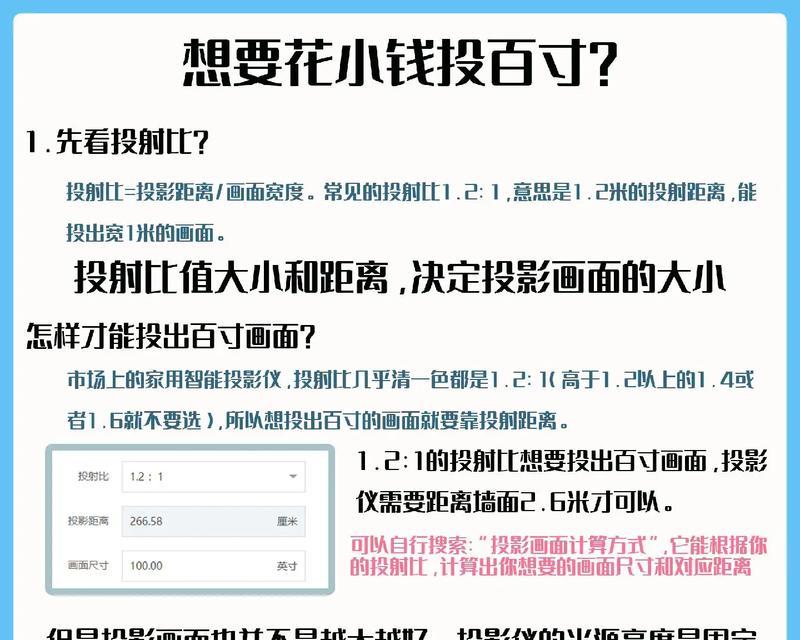
二、通过菜单调整画面大小
1.进入投影仪设置菜单
除了遥控器上的快捷按钮,您还可以直接进入投影仪的设置菜单进行详细调整。
2.步骤详解
1.按下投影仪上的菜单按钮,进入菜单界面。
2.使用方向键导航至“图像”或“显示”选项。
3.从该菜单中选择“缩放”或“图像大小”选项。
4.使用方向键进行上下选择,按确认键进行调整。
5.通过逐项调整找到最合适的画面大小。
6.完成调整后按返回或退出键保存设置。
3.相关技巧
在设置菜单中,您还可以调整画面的宽高比,以适应不同格式的视频或演示内容。
请留意投影仪的分辨率和缩放范围,避免在调整过程中出现画质损失。

三、通过软件调整画面大小
1.投影仪与电脑连接
当投影仪与计算机连接时,可以通过电脑上的显示设置来调整投影画面的大小。
2.计算机上调整步骤
1.确保投影仪已经正确连接到电脑,并被系统识别。
2.右键点击桌面,选择“显示设置”选项。
3.在显示设置中找到“缩放与布局”部分。
4.调整“更改文本、应用等项目的大小”滑块,以改变画面的显示比例。
5.如果您希望画面与电脑屏幕显示一致,可以点击“检测”按钮。
3.注意事项
在计算机上调整时,请确保连接线和接口正常工作。
请根据投影画面的实际效果调整,避免过大的缩放比例导致画面失真。

四、关于投影仪画面调整的常见问题
1.如何确定投影仪与屏幕的最佳距离?
确定最佳投射距离可以参考投影仪的说明书,一般来说,投影距离与画面大小成正比。
2.调整画面大小会不会影响画质?
适当缩放通常不会影响画质,但如果缩放比例过大,可能会导致画面模糊。
3.是不是所有的投影仪都有缩放功能?
大多数现代投影仪都配备了缩放功能,但老式的或非常低端的型号可能不具备。
4.我的投影仪画面比例与电脑上的不同,怎么办?
您可以在电脑的显示设置中调整输出的分辨率或画面比例,或者在投影仪的菜单设置中调整宽高比。
结语
投影仪画面的放大缩小调整对于不同的应用场景至关重要。以上介绍的几种方法,无论是使用遥控器、投影仪菜单还是软件设置,都是操作简便、效果明显的方式。希望本文能帮助您更好地使用投影仪,并根据需要调整出最适宜的画面大小。根据以上内容,您将能够轻松应对各种画面调整的需求,享受高质量的投影体验。